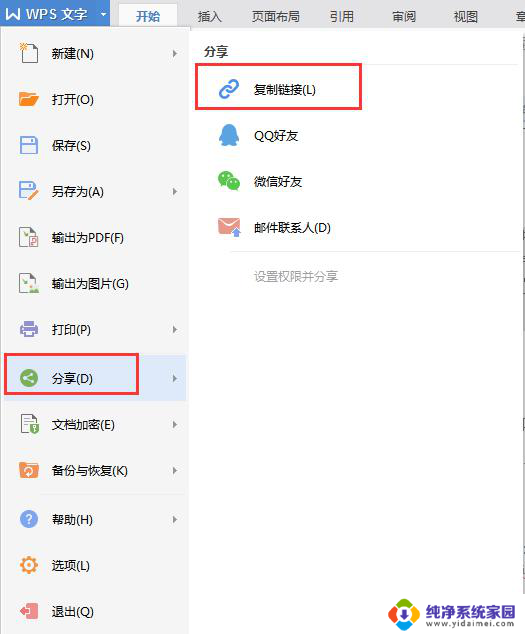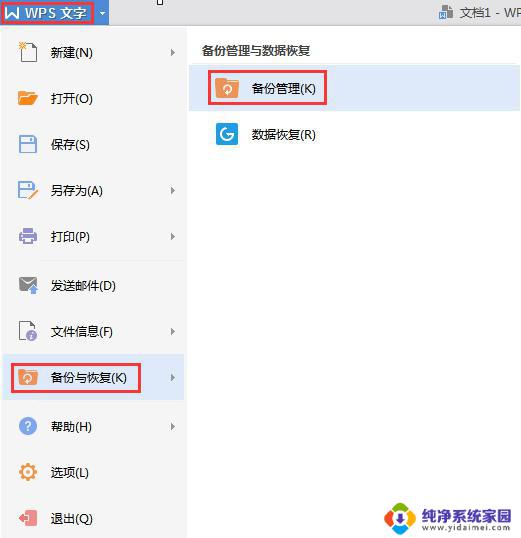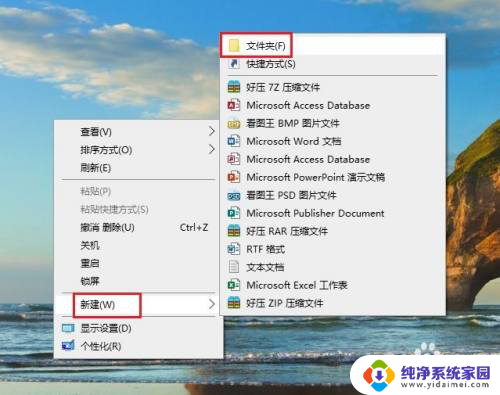如何从手机版wps上传文件到电脑板wpa 手机版wps如何上传文件到电脑版wps
更新时间:2024-02-13 15:48:44作者:xiaoliu
如今手机版wps已经成为许多人处理办公文档的首选工具,有时候我们需要在电脑版wps中继续编辑手机版wps中的文件,该怎么办呢?不要担心其实非常简单,只需要掌握一些技巧就可以实现从手机版wps上传文件到电脑版wps的操作。下面我们就来一步步了解具体的方法。

您可以通过以下方式,将文件上传到云端,在电脑端,登录相同账号,在电脑的云文档就可以看到。
云文档可以自动上传也可以手动上传。
自动上传设置方式如下:
1.登录后,在“我的wps”下开启“自动漫游”,打开及保存的文件就会自动上传。
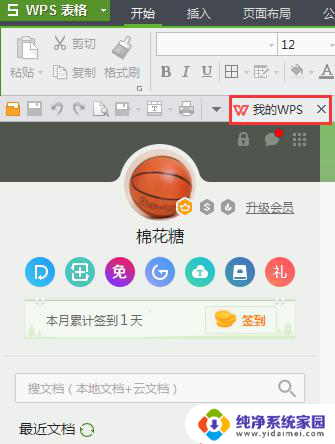
手动上传方式如下:
2.将文件另存为,点击“wps云文档”,选择想要保存到的文件夹,点击“保存”即可。
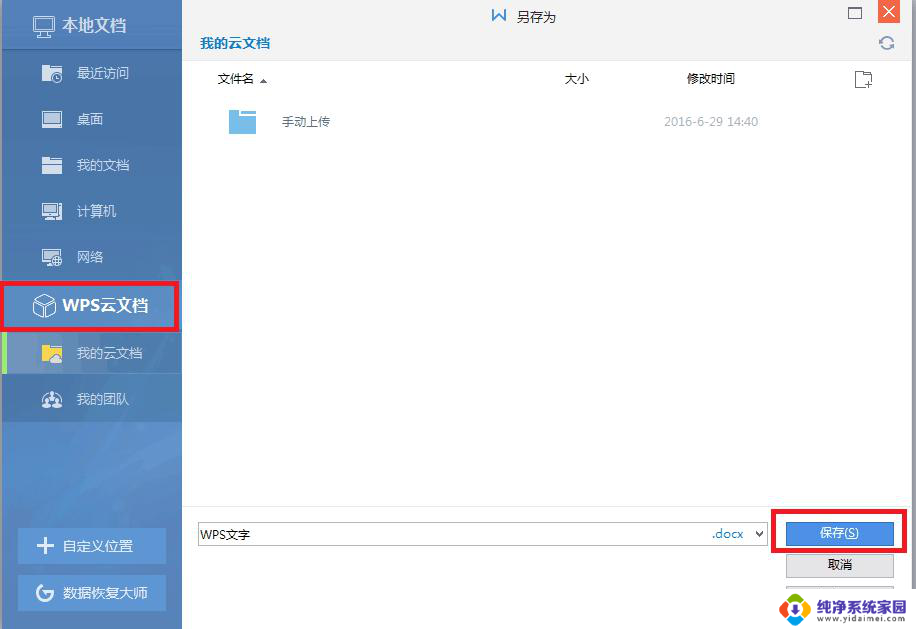
以上就是如何从手机版wps上传文件到电脑版wps的全部内容,如果你遇到这种情况,可以按照以上步骤解决,非常简单快速。